At begynde i Adobe Media Encoder kan være både spændende og udfordrende på én gang. Hvis du ønsker at blive fortrolig med brugergrænsefladen først, er du kommet til det rette sted. I denne vejledning vil du lære alt, hvad du behøver at vide for at arbejde effektivt i Adobe Media Encoder 2020. Selvom programmet kan virke lidt komplekst, vil trin-for-trin-vejledningen hjælpe dig med hurtigt at finde rundt.
Vigtigste indsigt
Du vil lære, hvordan du navigerer i brugergrænsefladen i Adobe Media Encoder, finder og opretter vigtige funktioner samt administrerer køen for at gengive dine projekter succesfuldt.
Trin-for-trin vejledning
Du åbner Adobe Media Encoder 2020 og ser straks overblikket med fire vinduer. Øverst er de klassiske menuer, som giver dig adgang til forskellige værktøjer og indstillinger. Her finder du i første omgang Media Browser, køen, de overvågede mapper samt kodermulighederne.
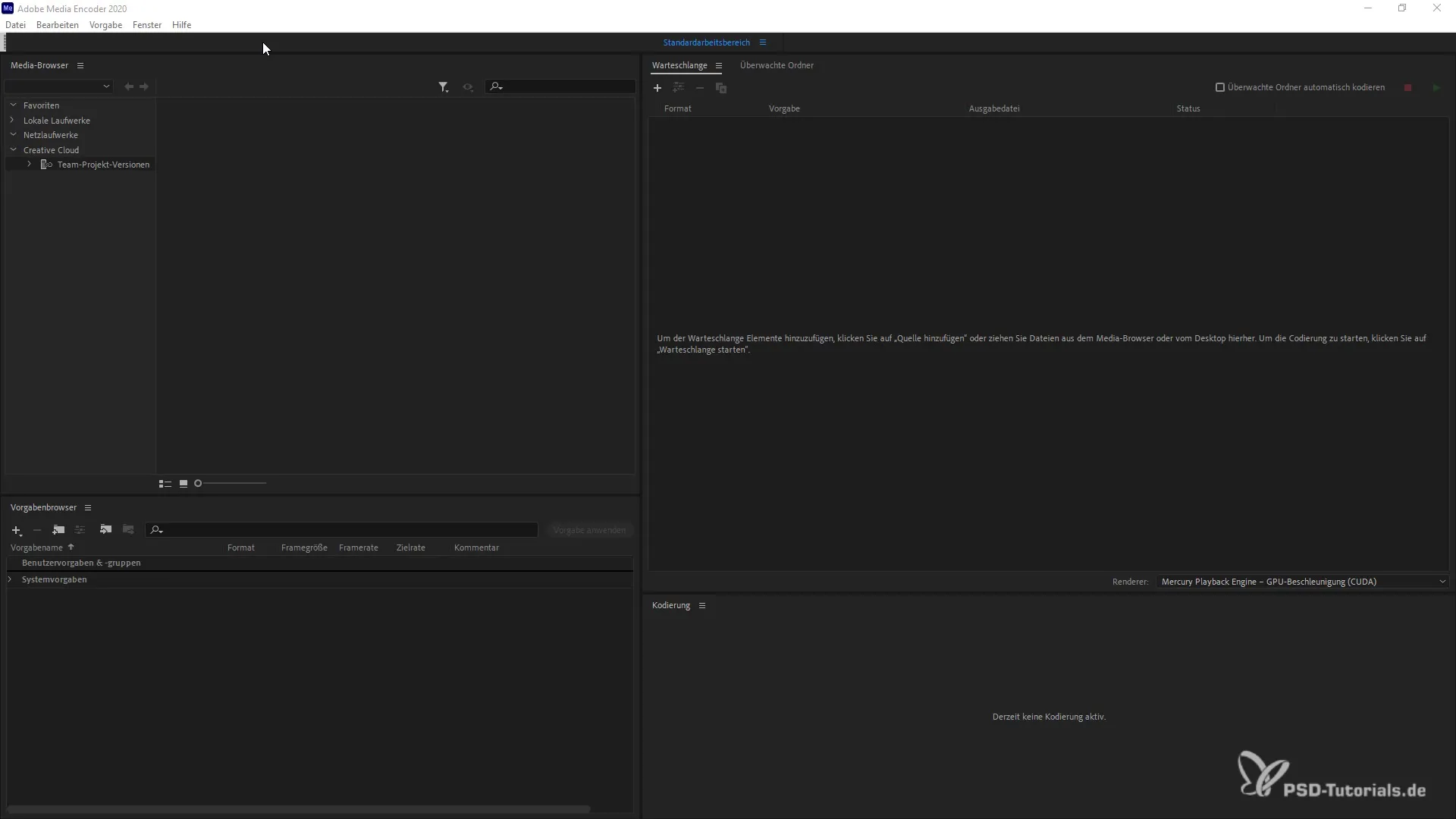
Et vigtigt element er ”Hjælp”-sektionen, som giver nyttige oplysninger om Encoderen. Disse oplysninger er nyttige, hvis du har spørgsmål om programfunktioner eller gerne vil give feedback. Derudover kan du administrere din konto, søge efter opdateringer og tilpasse arbejdsområder.
Den første opgave er at udforske de forskellige menuer. Med indstillingerne for foretrukne kan du lave specifikke indstillinger for Render Settings og tilpasse disse til dine behov. Du kan også oprette, importere og administrere dine egne presets. Hvis du vil, kan du endda oprette grupper af presets og tilpasse visningen.
Endnu en vigtig faktor er køen. Du kan tilføje elementer til køen, vælge presets, definere eksportindstillinger samt starte eller stoppe kodningsopgaver. Især nyttigt er muligheden for at importere projekter eller mediekilder direkte fra After Effects og Premiere Pro til køen og vise dem der.
Når du går i gang med selve gengivelsen af dit projekt, kan du først oprette en forhåndsvisning. Dette er særligt nyttigt for at sikre, at alt fungerer korrekt. For at spare ressourcer kan du forud gengive lavopløselige versioner af dine medier.
Der er også en protokolvise, som viser dig fejl, der kan opstå under gengivelsen. Denne funktion kan hjælpe dig med hurtigt at identificere og rette problemer. For at organisere dit arbejde kan du gemme køen og dine projekter og indlæse dem igen efter behov.
En fantastisk fordel ved Adobe Media Encoder er, at du kan designe brugergrænsefladen modulært. På den måde har du frihed til at arrangere områder efter dine ønsker for at øge din effektivitet.
Media Browser er et andet nyttigt værktøj til at navigere gennem filer og mapper. Du kan søge i dit mediebibliotek og oprette mapper, der automatisk overvåges for at automatisere gengivelsen.
Der er også adskillige filtre og søgemuligheder, som kan hjælpe dig med hurtigt at finde de nødvendige projekter eller medier. Dette er særligt nyttigt, når du regelmæssigt arbejder med mange projekter.
For at arbejde med dine projekter kan du bruge træk-og-slip-funktionen. På den måde kan du f.eks. hurtigt indsætte en fil i køen, og linket mellem projekterne oprettes automatisk.
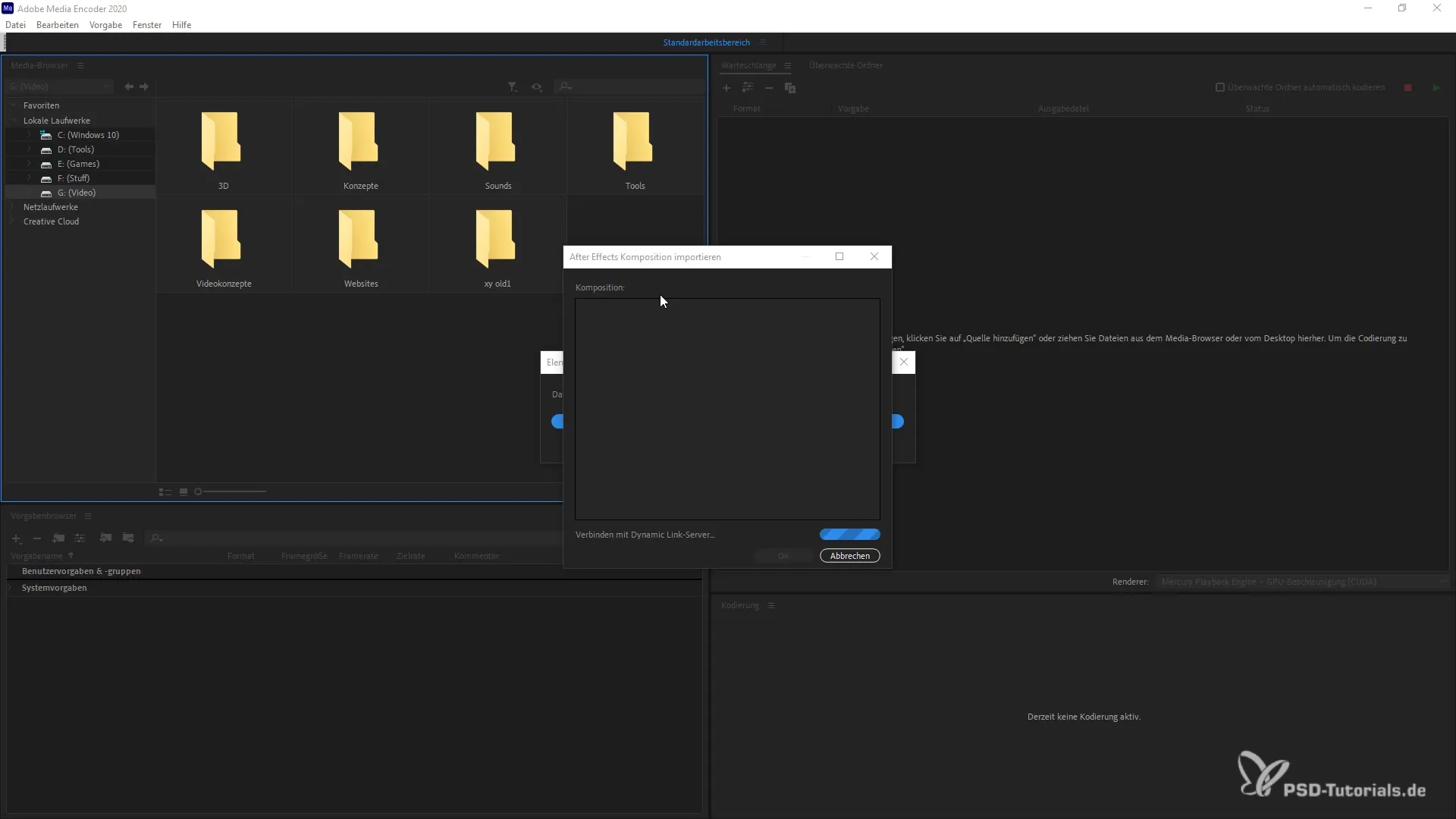
Endelig kan du også tilpasse dine indstillinger og oprette branchetilpassede præferencer for dine projekter. Dette hjælper dig med at spare tid og kræfter, mens du opnår de bedst mulige resultater.
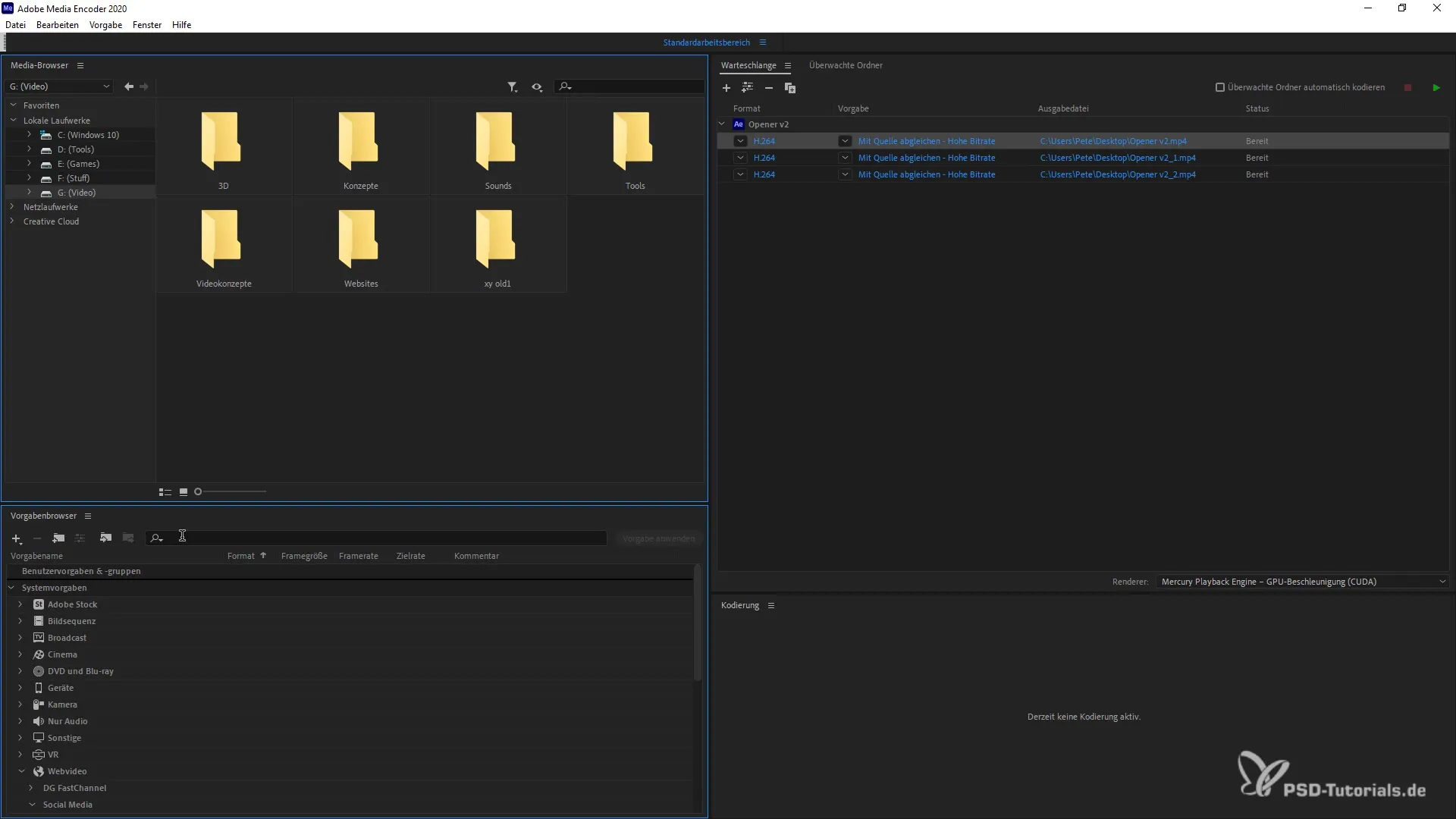
Denne vejledning giver dig de grundlæggende færdigheder, du har brug for, ikke kun for at bruge Adobe Media Encoder, men også for at mestre det. Når du kender brugerfladen nu, er du godt rustet til de næste trin.
Opsamling
Her har du lært alt, hvad du behøver at vide om brugerfladen og grundlæggende om Adobe Media Encoder 2020. Du er nu i stand til at organisere, administrere og gengive dine projekter effektivt.
Ofte stillede spørgsmål
Hvordan tilføjer jeg et projekt til køen?Træk blot projektet ind i køen med træk-og-slip.
Hvor kan jeg finde hjælp til Adobe Media Encoder?I hjælpesektionen kan du finde oplysninger og tutorials.
Hvordan opretter jeg en præference?Under præferencebrowseren kan du oprette og tilpasse en ny præference.
Kan jeg importere mediekilder direkte fra andre Adobe-applikationer?Ja, du kan importere dem direkte fra After Effects og Premiere Pro.
Findes der en måde at vise fejl i gengivelsesprocessen?Ja, protokolvise viser dig alle fejl, der opstår under gengivelsen.

